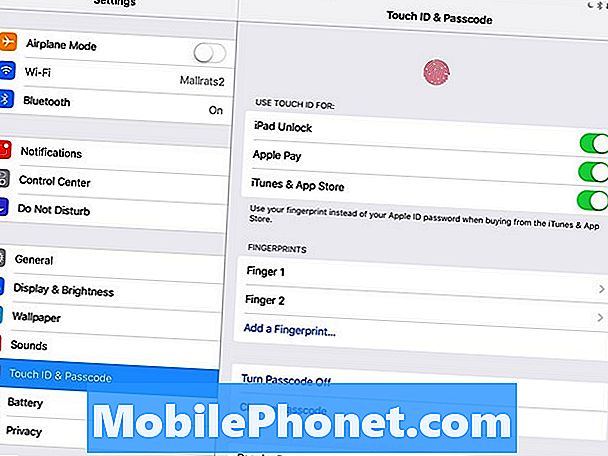Contenuto
Ecco le impostazioni dell'iPad Pro da 9,7 pollici da cambiare quando ottieni il tuo nuovo iPad Pro. Con queste essenziali impostazioni di iPad Pro, le modifiche ti aiuteranno a fare di più con il tuo nuovo iPad e ottenere la migliore esperienza possibile.
Ti consigliamo di modificare queste impostazioni di iPad Pro per personalizzare l'esperienza iPad Pro da 9,7 pollici, rimuovere i fastidi e assicurarti di ottenere il massimo dal tuo nuovo iPad, con o senza Apple Pencil e Smart Keyboard.
Questi suggerimenti funzionano per iOS 9.3 o iOS 9.3.1 e funzioneranno con gli aggiornamenti futuri offerti da Apple. Otterrai un iPad Pro che è più facile da usare di notte, assicurati di utilizzare il display True Tone al massimo potenziale e altro ancora.
Se questo è il tuo primo iPad o semplicemente il tuo primo aggiornamento in un attimo, abbiamo i consigli necessari per ottenere di più dall'acquisto. Non è necessario spendere soldi per i nuovi accessori iPad Pro per utilizzare la maggior parte di queste funzionalità, ma toccheremo la matita Apple.

Ecco le impostazioni di iPad Pro che devi modificare immediatamente.
Dopo aver usato l'iPad Pro da 9,7 pollici per oltre una settimana e usando l'iPad Air 2 per un anno, ci sono diverse nuove impostazioni dell'iPad per cambiare subito. Questo ti consentirà di ottenere il massimo dal tuo nuovo iPad Pro. La maggior parte di queste opzioni funzionerà anche con iPad Pro più grande, ma non con le impostazioni di visualizzazione True Tone.
Assicurati di dare un'occhiata alle migliori custodie per iPad Pro da 9,7 pollici in grado di proteggere il tuo nuovo iPad.
Se trascorri dai 15 ai 30 minuti a modificare le impostazioni di iPad Pro, inizierai con un'esperienza molto migliore ed eviterà frustrazioni che potrebbero infastidirti.